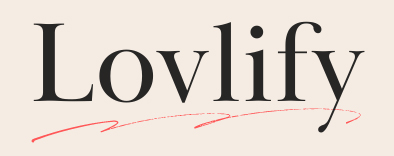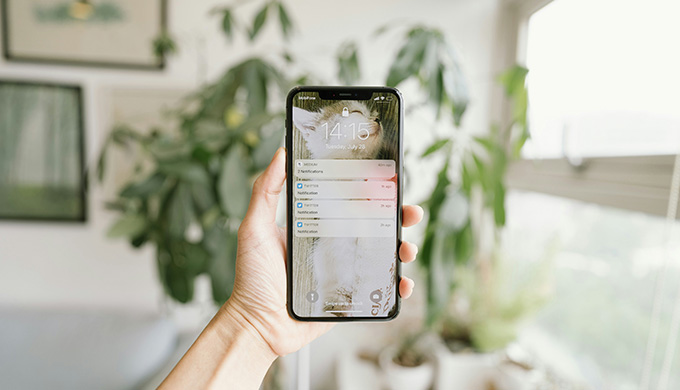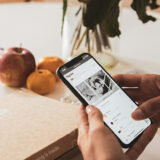大人数のグループに参加していたり、ショップなどの公式アカウントと連携していたりすると、不要な通知が多く来て困ることはありませんか?
そんな時は、LINEの通知オフにして悩みを解決しましょう。通知はトークルームごとに設定できるので、不要なトークルームだけ通知オフを設定できます。
今回は、LINEの通知をオフにする設定方法を紹介します。
LINEの通知をオフにする3つの方法
LINEの通知をオフにするやり方は、大きく分けて3つあります。
- LINEすべての通知をオフにする
- トークルームごとに通知をオフする
- 1時間・午前8時まで通知をオフにする
上記のように、一括でLINEの通知をオフにする方法から個別に設定するやり方があります。
ここからは、3つの設定方法について解説していきます。
LINEすべての通知をオフにする
LINEアプリの通知を一括でオフにする手順は以下のとおりです。
LINEアプリ側からの設定
下部メニューの「ホーム」を選択。右上の「設定」 → 「通知」の順にタップします。
「通知」のスイッチをオフにすると、すべての通知をオフに設定できます。
端末側からの設定
LINEアプリの通知設定は、端末側の「設定」アプリからも設定できます。
iPhone版
「設定」アプリを開き、「通知」をタップ。アプリ一覧から「LINE」を選択します。
「通知を許可」のスイッチをオフにします。
Android版
※Androidの場合は、使用している端末によって表示内容や手順が異なります。
「設定」アプリを開き、「通知」をタップ。アプリ一覧から「LINE」を選択します。
「通知を許可」のスイッチをオフにします。
トークルームごとに通知をオフする
トークルームごとに通知オフにする手順は以下のとおりです。
トークルーム内から設定
通知をオフにしたいトークルームを開き、右上の「≡」をタップします。
「通知オフ」をタップすれば設定は完了です。
トークリストから設定
トークリストからも個別に設定できます。
トークリストを開き、通知をオフにしたいトークを長押しします。表示されたメニューから「通知オフ」をタップすれば設定は完了です。
【時間指定】1時間・午前8時まで通知をオフにする
通知オフは時間指定で設定することもできます。
下部メニューの「ホーム」を選択。右上の「設定」 → 「通知」の順にタップします。
「一時停止」をタップすると「1時間停止」「午前8時まで停止」の2つの選択肢が表示されています。
どちらかを設定することで、一定時間だけ通知をオフにすることができます。
【iPhone限定】おやすみモードで通知オフ
iPhone限定の通知オフにする方法を紹介します。
iPhoneにはすべての通知をオフにするおやすみモードという設定があり、この機能を利用することでLINEだけでなく、iPhoneにインストールしているアプリすべての通知をオフにできます。
「設定」アプリを開き、「集中モード」 → 「おやすみモード」の順にタップします。
「おやすみモード」のスイッチをオンにしたら完了です。